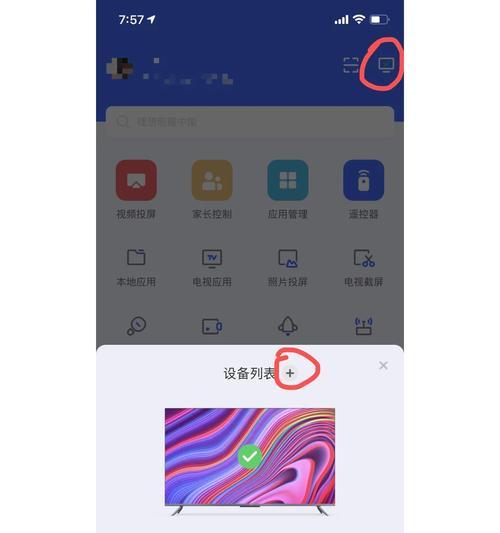如何设置投影仪以进行会议步骤图片展示?
- 电脑知识
- 2025-04-07
- 7
今天,我将为您带来一篇关于如何设置投影仪进行会议的详细指南。在现代商业活动中,使用投影仪成为一种常见的展示方式,无论是小型的团队讨论,还是大型的客户演示会议。为了保证会议的顺利进行,投影仪的正确设置至关重要。以下将分步骤为您提供专业指南,确保您能迅速掌握这项技能。
投影仪设置前的准备工作
在开始设置投影仪之前,需要确保所有相关的设备都已经准备齐全:
1.确认投影仪、连接线(HDMI、VGA等)、电脑或视频设备、遥控器等是否齐全。
2.确保电源插座在投影区域附近,且所有设备的电源适配器或充电器都已经就绪。
3.测试各种连接线是否完好无损,避免在设置过程中出现连接问题。
4.确保会议室内光线可以调整,以便投影效果更佳。

如何将投影仪连接到电脑
一旦所有设备都准备完毕,我们就可以开始连接设备了。
步骤一:连接投影仪与电脑
1.关闭投影仪和电脑。在连接任何电缆之前,请确保已经关闭所有设备,这是为了避免开机时电流对设备的冲击。
2.使用HDMI或VGA线将电脑和投影仪连接起来。通常,HDMI端口会提供更好的视频和音频信号。
3.相应地将另一端连接到电脑的输出端口(如HDMI、Thunderbolt、DisplayPort等)。
步骤二:开启设备并设置显示模式
1.先打开投影仪,然后打开电脑。电脑在启动时会尝试检测并使用外部显示设备。
2.如果电脑没有自动检测到投影仪,您可能需要手动设置。在Windows系统中,通常可以通过按`Windows+P`快捷键选择投影模式;在macOS系统中,您需要进入系统偏好设置中的显示器选项。
3.选择镜像或扩展模式,这取决于您的演示目的。镜像模式会让投影仪显示和电脑显示器上相同的画面,而扩展模式则会将屏幕延伸到投影仪,增加工作空间。

如何调整投影仪设置以获得最佳画面
步骤三:调整投影仪设置
1.使用投影仪的菜单按钮和遥控器进入设置菜单。
2.根据需要调整画面对比度、亮度、色彩饱和度和色调等选项,直到画面清晰、色彩自然。
3.使用投影仪的梯形校正功能调整画面,确保画面不会因为投影角度造成扭曲。
步骤四:调整焦点和画面大小
1.将投影仪调整到适当的高度,确保画面覆盖整个投影区域。
2.使用镜头聚焦环手动调整焦点,或使用自动聚焦功能,确保画面清晰。
3.通过调整投影仪的高度或使用缩放功能来调整画面大小,以适应会议室大小或观看者数量。

如何在会议中使用投影仪
现在您的投影仪已经设置并调试完毕,接下来是一个简短的介绍,说明如何在会议中有效地使用投影仪。
步骤五:进行演示
1.当参会人员就坐后,开启投影仪并选择正确的输入源,通常是刚才连接的电脑或设备。
2.如果您已经提前准备好了演示文稿,只需打开演示文稿软件(如PowerPoint、Keynote等)并开始您的演讲。
3.使用投影仪的遥控器来翻页或控制演示文稿,确保您可以专注于演讲。
步骤六:操作演示的小技巧
在演示前进行一次彩排,确保对演示流程和投影仪的操作都了如指掌。
如果您的演讲涉及音频,可以使用投影仪的内置扬声器或连接外部扬声器以确保声音清晰。
在演示结束后,关闭投影仪和电脑,断开所有连接线并妥善收纳,以保证设备的使用寿命。
常见问题解答
在设置和使用投影仪时,您可能会遇到一些常见问题。这里列出几个并提供相应的解决方法:
投影仪无法检测到输入信号怎么办?确保电缆连接正确,输入源是激活状态,且投影仪设置正确指向了输入源。
画面模糊或颜色不正确应该如何调整?检查电缆连接并确保没有损坏,调整投影仪设置中的亮度和颜色选项,以获得更好的显示效果。
投影仪使用过程中突然断电怎么办?检查是否有其他设备或问题导致电源跳闸。若问题持续,联系技术支持团队进行诊断。
投影仪作为现代会议不可或缺的一部分,正确、高效的使用方法对会议的成功至关重要。通过以上详细的步骤和小技巧,相信您已经能够自如地设置和使用投影仪了。最重要的是,在实际操作之前,对投影仪和相关设备进行充分的熟悉和准备,这样在实际演示中,您才能表现得更加自信和从容。
通过以上内容,您现在已经掌握了如何设置投影仪进行会议的全面知识。希望本指南能够帮助您在未来的每一次会议中都能展示出最佳效果。借助精确的步骤和系统的指导,投影仪设置再也不是难题,而是提升会议品质的有力工具。综合以上,投影仪的设置与使用是实现高效会议的核心环节之一,熟练掌握这一技能对提高演示效果和专业形象至关重要。
版权声明:本文内容由互联网用户自发贡献,该文观点仅代表作者本人。本站仅提供信息存储空间服务,不拥有所有权,不承担相关法律责任。如发现本站有涉嫌抄袭侵权/违法违规的内容, 请发送邮件至 3561739510@qq.com 举报,一经查实,本站将立刻删除。!
本文链接:https://www.zlyjx.com/article-9271-1.html